Maison >Tutoriel logiciel >Logiciel de bureau >Comment gérer la couleur grise du bouton d'insertion d'un graphique Excel
Comment gérer la couleur grise du bouton d'insertion d'un graphique Excel
- WBOYWBOYWBOYWBOYWBOYWBOYWBOYWBOYWBOYWBOYWBOYWBOYWBavant
- 2024-03-29 20:47:031255parcourir
L'éditeur PHP Xinyi vous apprend à utiliser la fonction d'insertion d'image d'Excel pour gérer facilement les boutons de graphique gris. L'insertion d'images dans Excel peut rendre les documents plus vivants et intuitifs, facilitant ainsi l'affichage des données. Suivez les conseils de l'éditeur et maîtrisez cette technique pour rendre votre feuille de calcul Excel plus professionnelle et plus belle !
1. L'insertion de graphiques illustrés dans des tableaux Excel est une fonction couramment utilisée, mais que devons-nous faire lorsque le bouton du graphique illustré ci-dessous est gris et ne peut pas être utilisé ? Venez jeter un oeil, je vais vous aider à le résoudre.
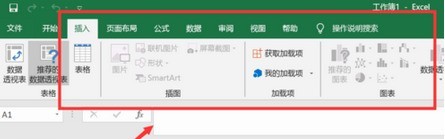
2. Pour résoudre ce problème, entrez d'abord le formulaire et cliquez sur le bouton [Fichier] dans le coin supérieur gauche, puis sélectionnez [Options] dans la liste contextuelle. je peux le voir sans le chercher oh.
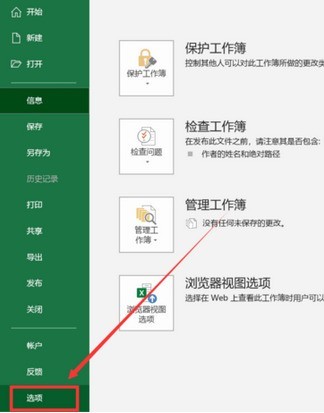
3. Ensuite, l'interface des options Excel apparaît. Il existe de nombreuses fonctions de configuration ici, telles que Général, Enregistrer, Langue, Avancé, etc. Ce que nous allons utiliser aujourd'hui est [Avancé], alors cliquez rapidement dessus. .
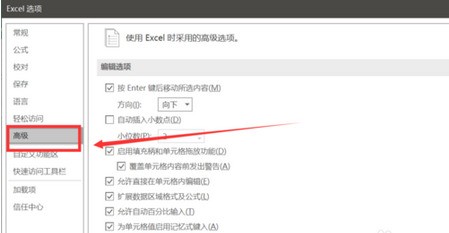
4. Ensuite, nous trouvons [Options d'affichage pour ce classeur] sur la droite. Vous pouvez voir [Pour les objets, afficher] ci-dessous, puis cliquez sur OK. voyez que le bouton a été restauré.
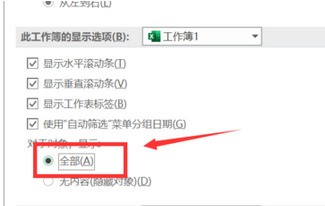
Ce qui précède est le contenu détaillé de. pour plus d'informations, suivez d'autres articles connexes sur le site Web de PHP en chinois!
Articles Liés
Voir plus- Explication détaillée sur la façon d'ouvrir et de lire les fichiers CSV
- Étapes et précautions pour l'ouverture et le traitement des fichiers au format CSV
- Méthodes et conseils pour ouvrir des fichiers CSV : Convient à une variété de logiciels
- Un guide rapide sur la manipulation des fichiers CSV
- Apprenez à ouvrir et à utiliser correctement les fichiers CSV

